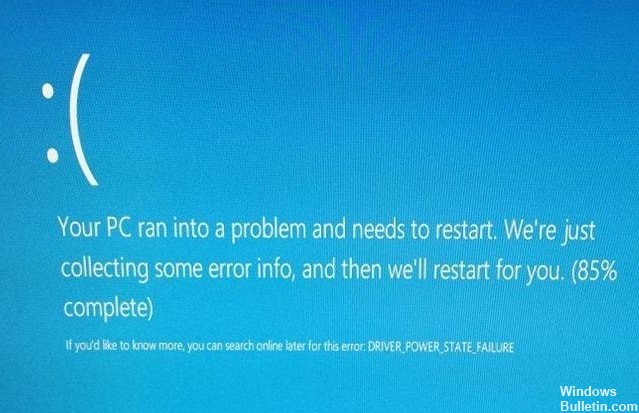Atualizado 2024 abril: Pare de receber mensagens de erro e deixe seu sistema mais lento com nossa ferramenta de otimização. Adquira agora em este link
- Baixe e instale a ferramenta de reparo aqui.
- Deixe-o escanear seu computador.
- A ferramenta irá então consertar seu computador.
Erro de parada 0x0000009f Também é conhecido como DRIVER_POWER_STATE_FAILURE. Esta tela azul de erro de morte indica que o motorista está em um estado de tensão incoerente ou inválido.

A causa mais comum desse erro é um software de driver obsoleto para o hardware instalado. Outra causa é um BIOS obsoleto ou uma alteração recente de hardware.
DRIVER_STATE_POWER_FAILURE é um erro de tela azul que ocorre quando o estado de tensão é alterado, ou seja, quando você desliga, reinicia ou hiberna seu computador, hiberna e assim por diante. Durante esse processo, todo o hardware instalado no computador é instruído a alterar seu estado de energia para o desligamento, mas se houver um erro em um driver de dispositivo específico, o dispositivo não responderá como o Windows deseja e você será confrontado com esse erro STOP .
Na seção a seguir, você aprenderá o que causa a tela azul do erro de parada de morte 0x0000009f e como você pode corrigi-lo.
Aplicar o Hotfix da Microsoft
Um patch suportado está disponível na Microsoft. No entanto, essa correção destina-se somente a corrigir o problema descrito neste artigo. Aplique este patch somente aos sistemas em que o problema descrito neste artigo ocorre. Este patch pode obter testes adicionais. Portanto, se você não for seriamente afetado por esse problema, recomendamos que você aguarde a próxima atualização de software que contém esse patch.
Para usar o patch neste pacote, não é necessário modificar o registro.
Usando o Verificador de Driver

Antes de iniciar este processo, você deve criar um ponto de restauração do sistema para poder acessá-lo no caso de um problema.
Esse processo o ajudará a determinar o driver exato que pode causar esse erro de tela azul. Lembre-se de que se o verificador de driver encontrar um problema, seu computador pode acionar um BSOD novamente. É por isso que configuramos um ponto de restauração do sistema para que possamos facilmente reparar o sistema e restaurar o computador ao seu estado anterior.
Usando o Windows SFC Scan

O “sfc / scannow” é um comando exclusivo que usaremos para reparar nosso computador Windows, e seu comando “Prompt de Comando CMD”, então você só precisa abrir o cmd do seu computador primeiro.
Atualização de abril de 2024:
Agora você pode evitar problemas com o PC usando esta ferramenta, como protegê-lo contra perda de arquivos e malware. Além disso, é uma ótima maneira de otimizar seu computador para obter o máximo desempenho. O programa corrige erros comuns que podem ocorrer em sistemas Windows com facilidade - sem necessidade de horas de solução de problemas quando você tem a solução perfeita ao seu alcance:
- Passo 1: Baixar Ferramenta de Reparo e Otimização de PC (Windows 10, 8, 7, XP e Vista - Certificado Microsoft Gold).
- Passo 2: clique em “Iniciar digitalização”Para localizar os problemas do registro do Windows que podem estar causando problemas no PC.
- Passo 3: clique em “Reparar tudo”Para corrigir todos os problemas.
Isto irá verificar todos os arquivos importantes que o seu Windows precisa verificar, incluindo alguns importantes arquivos DLL, arquivos de drivers e assim por diante.
Abra o CMD como administrador.
Digite o comando “Sfc / Scannow” e pressione Enter.
Reinicie o computador e teste-o, se a tela azul desaparecer, é bom que você não passe para a solução a seguir.
Atualizações do driver de rollback
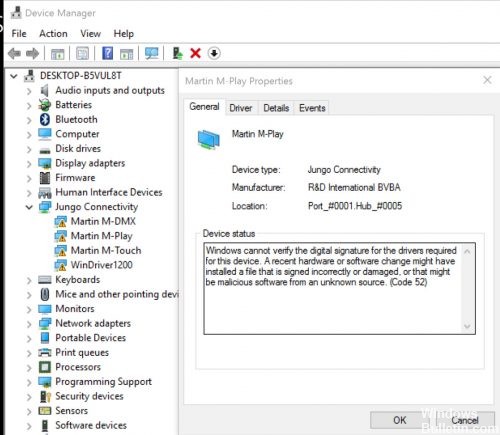
Se o erro ocorrer após a instalação de novos drivers, você pode tentar redefinir os drivers para a versão anterior.
Vá para o Gerenciador de dispositivos e expanda a categoria para encontrar o dispositivo com drivers problemáticos.
Clique com o botão direito do mouse no nome do dispositivo e clique em Propriedades.
Na guia Driver, clique no botão Redefinir driver e siga as instruções na tela para redefinir o driver. Em seguida, reinicie o seu PC para que a alteração tenha efeito.
Inicie o Windows em um estado de inicialização limpa.

O próximo método para resolver o problema DRIVER_POWER_STATE_FAILURE é inicializar o Windows em um estado de inicialização limpa para determinar qual programa irá travar seu sistema. Para iniciar o Windows no estado “Inicialização limpa”:
Pressione Windows image_thumb8_thumb + R para abrir a caixa de comando.
Na caixa de pesquisa, digite: msconfig e clique em OK para iniciar o utilitário de configuração do sistema.
Na guia Serviços, marque a caixa de seleção Ocultar todos os serviços da Microsoft e clique no botão Desabilitar tudo para impedir que todos os serviços que não sejam da Microsoft sejam iniciados quando o Windows for iniciado.
https://docs.microsoft.com/en-us/windows-hardware/drivers/debugger/bug-check-0x9f–driver-power-state-failure
Dica do especialista: Esta ferramenta de reparo verifica os repositórios e substitui arquivos corrompidos ou ausentes se nenhum desses métodos funcionar. Funciona bem na maioria dos casos em que o problema é devido à corrupção do sistema. Essa ferramenta também otimizará seu sistema para maximizar o desempenho. Pode ser baixado por Clicando aqui

CCNA, Desenvolvedor da Web, Solucionador de problemas do PC
Eu sou um entusiasta de computador e pratico profissional de TI. Eu tenho anos de experiência atrás de mim em programação de computadores, solução de problemas de hardware e reparo. Eu me especializei em Desenvolvimento Web e Design de Banco de Dados. Eu também tenho uma certificação CCNA para Design de Rede e Solução de Problemas.